开机自启动以及临时关闭
提供的镜像是开机就能使用app建图功能,如果要单独使用其他功能需要把开机自启动程序关掉,防止出现数据冲突的情况。
1、vnc登录方式
当我们成功开机并使用vnc登录成功之后能看到下面三个自启动界面,
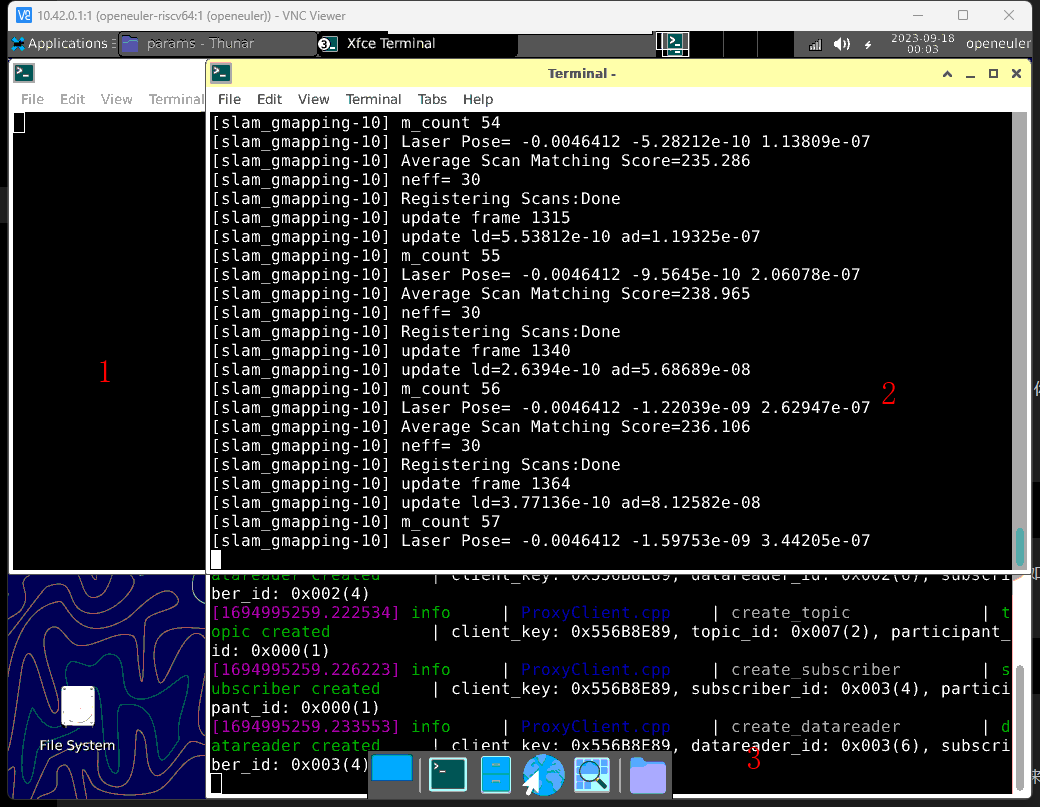
第一个终端表示开机自启动手柄,第二个终端表示自启动app建图,第三个终端表示连接扩展板的代理功能。当前这个情况就能直接使用app进行控制了。
如果需要手动启动其他程序需要关闭掉当前的自启动功能,可以点击想对应的终端,使用ctrl+c把对应的功能关闭,如下图把三个终端都关闭了
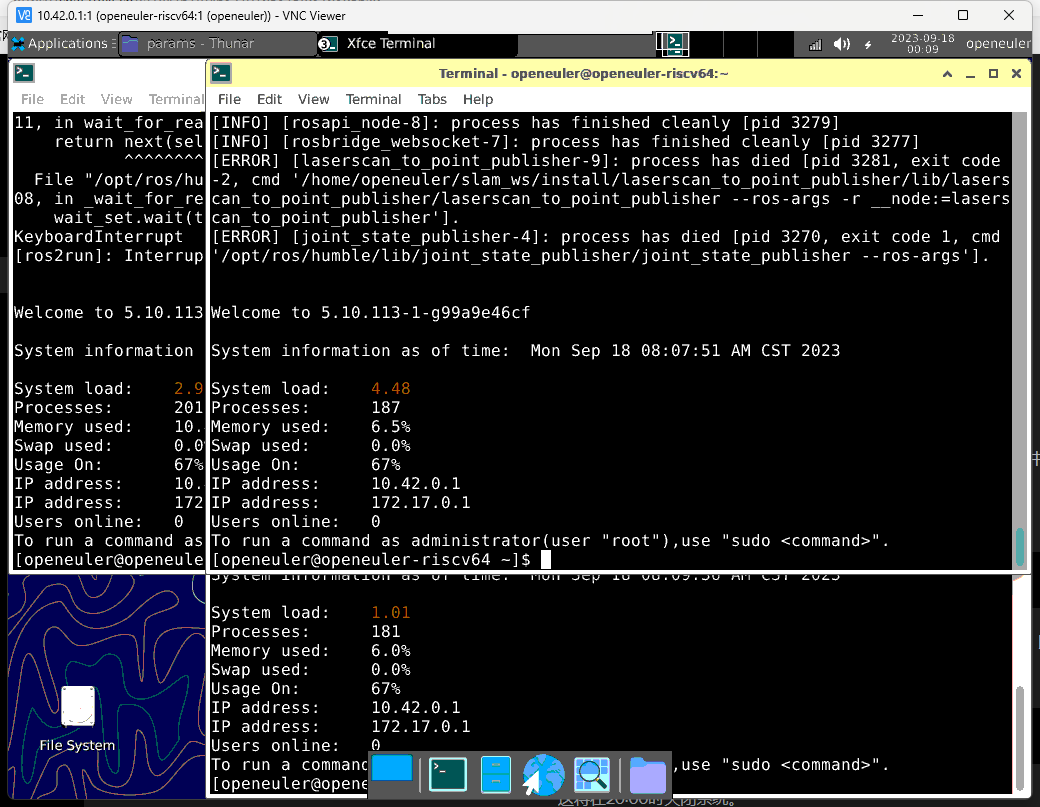
2、ssh登录方式
当我们根据连接热点的ip10.42.0.1ssh登录之后,在终端输入以下指令,查看后台运行的自启动文件
ps aux | grep bash
第一个线程表示开机自启动手柄,第二个线程表示自启动app建图,第三个线程表示连接扩展板的代理功能。当前这个情况就能直接使用app进行控制了。
当需要手动启动其他程序,需要关闭掉当前的自启动功能时,可以使用以下指令,把开机自启动的程序关掉,后面的表示是线程id,这里分别是2018,2021,2028,可能每次开机会有差异。
xxxxxxxxxxsudo kill -9 2018sudo kill -9 2021sudo kill -9 2028如下图成功把自启动功能都关闭了

3、永久关闭开机自启动
要是不想每次开机都临时关闭当前的自启动程序,可以根据下面进行操作。
vnc登录或者ssh登录都是一样的方法,在终端输入以下指令,能看到自启动各个文件,这里有三个。
xxxxxxxxxxcd .config/autostart/ls

之后输入指令打开相对应的自启动文件,注释掉后面两行(前面加个井号就行)就能永久关闭自启动功能,这里打开的是手柄自启动文件所以关闭的是手柄自启动功能,要关闭其他的功能,打开对应的.desktop文件也是做同样的步骤。注释完之后保存退出即可。
xxxxxxxxxxvi handle.desktop
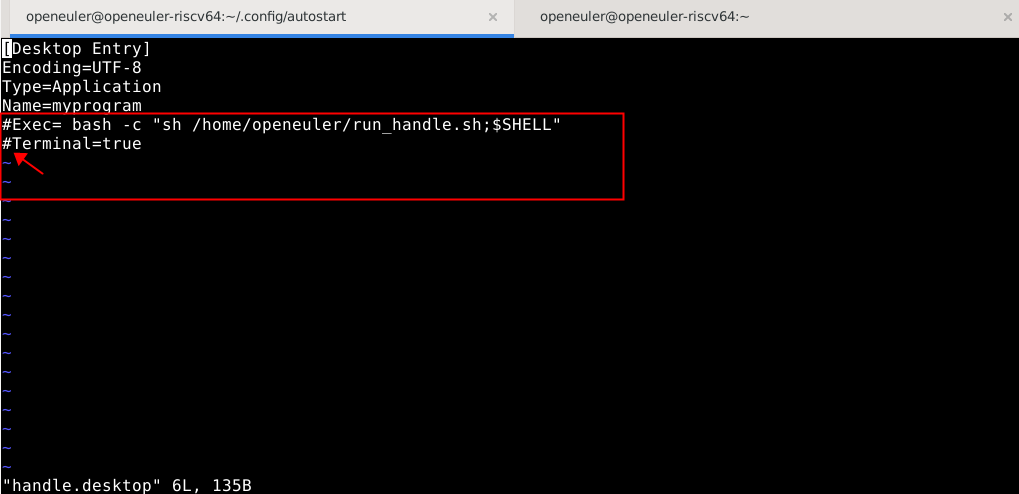
注意:但我们需要自启动服务时,把注释#号删除掉之后保存即可
vi编辑器操作:打开文件后,输入i开始编辑,编辑完成后,按ESC,然后输入:wq保存并退出该文件!